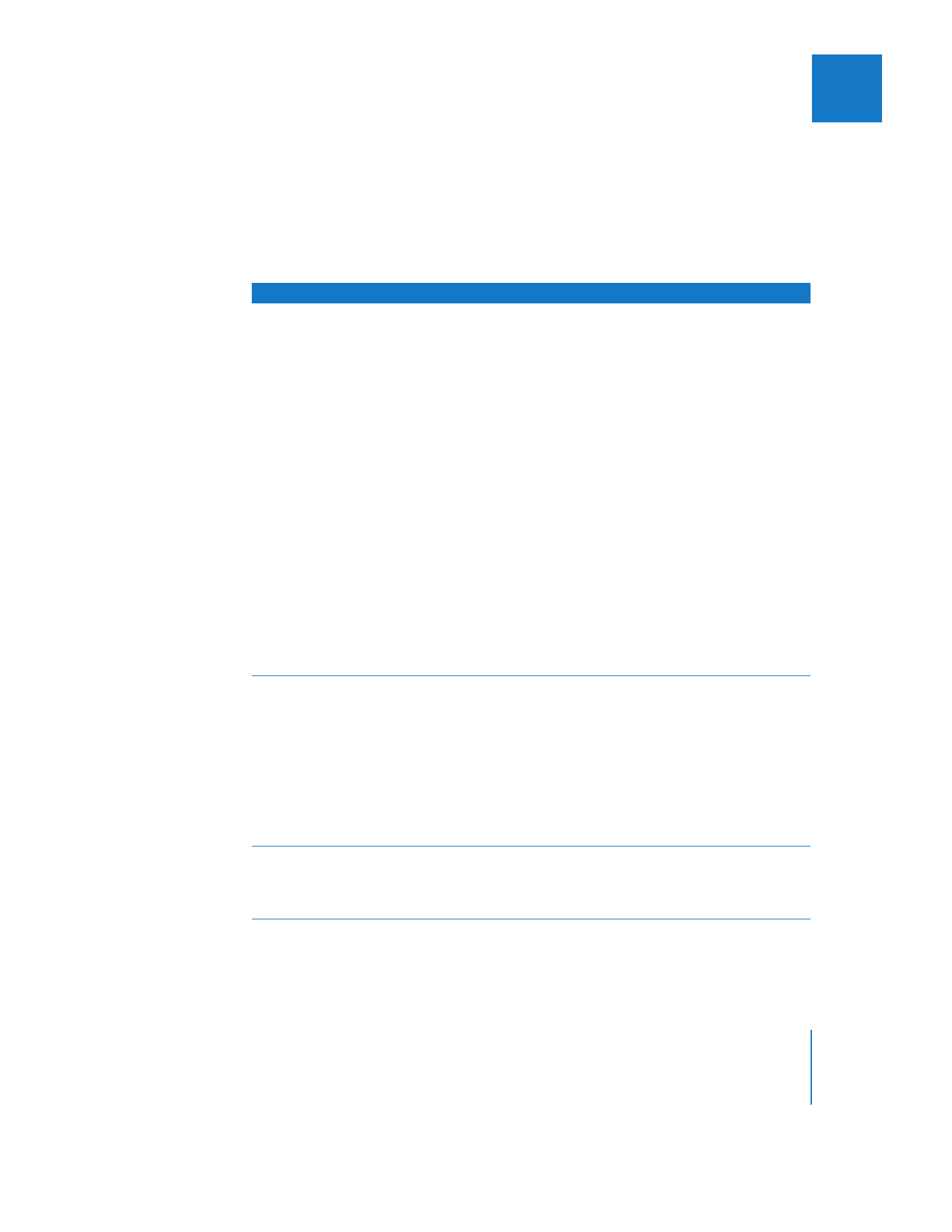
Stanzsignalfilter
Stanzsignalfilter werden im Allgemeinen verwendet, um Hintergrundbereiche im Video
auszustanzen. Auf diese Weise werden Elemente im Vordergrund isoliert und können
mit einem anderen Hintergrund kombiniert werden. Stanzsignalfilter werden üblicher-
weise mit dem Filter „Maske anpassen“ verwendet. Ausführliche Informationen zum
Anwenden dieser Filter finden Sie in Kapitel 20 „
Ausstanzen, Stanzmasken und Masken
“
auf Seite 461.
Filter
Ergebnis
Bluescreen/Greenscreen
Der blaue oder grüne Bereich eines Clips wird ausgestanzt. Die aus-
gewählte Farbe wird als Transparenzmaske für die Kombination
von Elementen im Vordergrund mit einer Szene im Hintergrund
verwendet.
Mit dem Einblendmenü „Ansicht“ können Sie die Quelle des Clips
(Stanzen deaktiviert), die vom Filter erstellte Maske, die endgültige
Bildmaske oder eine spezielle Zusammenstellung aus Quelle,
Maske und endgültigem Bild als Referenz ansehen. Mit dem Ein-
blendmenü für den Stanzmodus können Sie „Blau“, „Grün“ oder
„Blau/Grün Differenz“ als Stanzfarbe auswählen. Mit dem Regler
„Farbstärke“ können Sie die Intensität des Blaus und des Grüns in
Ihrem Clip angeben, das ausgestanzt werden soll. Mit dem Regler
„Farbtoleranz“ können Sie das Stanzen auf angrenzende Bereiche
ausweiten, die andere Schattierungen der Stanzfarbe enthalten.
Mit dem Regler „Randstärke“ können Sie den Maskenbereich ver-
größern oder verkleinern, um eine Randbildung möglichst zu ver-
meiden. Mit dem Regler „Weicher Rand“ können Sie die Kanten der
Maske unscharf machen, um ein homogeneres Stanzen zu erzie-
len. (Versuchen Sie zunächst den Filter „Maske anpassen“ zu ver-
wenden, bevor Sie diese Regler verwenden.) Ein Markierungsfeld
zum Invertieren der Maske ermöglicht es Ihnen, maskierte Berei-
che deckend und deckende Bereiche darzustellen.
Chroma-Stanzsignal
1
Mithilfe des Chroma-Stanzsignals können Sie ein Stanzsignal mit
einem beliebigen Farbspektrum erstellen, das nicht nur das übli-
che Blau und Grün beinhaltet. Sie können Feinabstimmungen an
Ihrer Arbeit vornehmen, indem Sie den Farbwert, die Sättigung
und die Luma-Bereiche anpassen (zusammen oder getrennt), die
für die Definition des Stanzsignals verwendet werden. Wenn Sie
beispielsweise ein Luma-Stanzsignal erzeugen wollen, können Sie
Farbe und Sättigung deaktivieren. Auch wenn Sie ein Farbstanzsi-
gnal erzeugen, erhalten Sie optimale Ergebnisse, indem Sie die
Steuerelemente für Farbbereich und Sättigung getrennt ändern.
Farbstanzmaske
Stanzt eine beliebige Farbe in einem Clip aus. Mithilfe der Steuer-
elemente für die Farbanpassung können Sie eine Farbe aus Ihrem
Clip als Stanzfarbe auswählen. Wird auch als Chroma-Stanzsignal
bezeichnet.
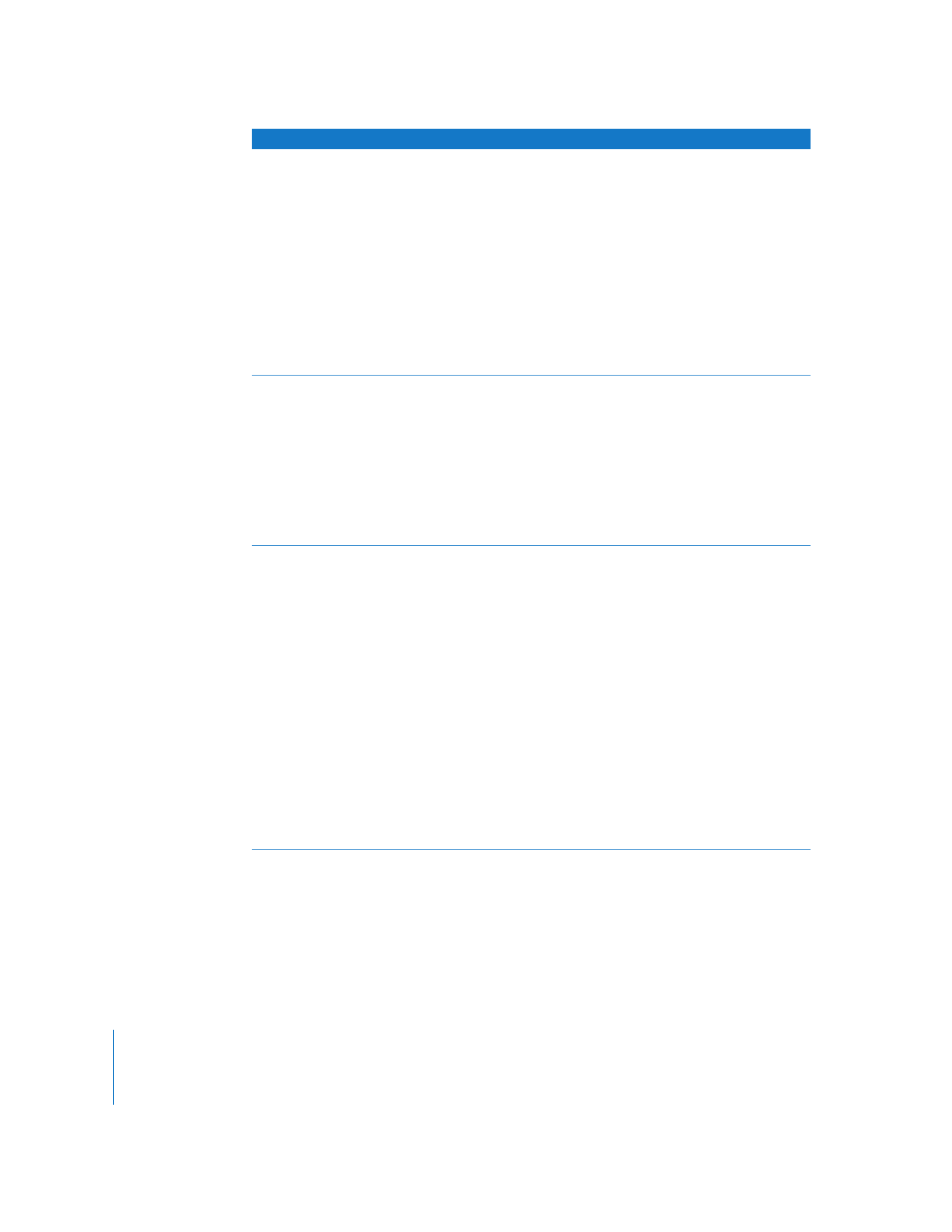
274
Teil II
Effekte
Farbglättung – 4:1:1
Farbglättung – 4:2:2
Verbessert die Qualität von Chroma-Stanzsignalen und reduziert
diagonale „Stufen“, die in Videoclips bei Bereichen mit stark kontra-
stierender Farbe auftreten können.
Verwenden Sie „4:1:1 Farbglättung“ bei NTSC oder PAL DV-25
Videoquellen. (Die Ausnahme ist PAL Mini-DV/DVCAM, das ein 4:2:0
Farb-Sampling verwendet.) Verwenden Sie „Farbglättung – 4:2:2“
für DVCPRO 50, DVCPRO HD sowie nicht komprimiertes Videoma-
terial (8 Bit und 10 Bit).
Wenden Sie zum Verbessern der Qualität Ihres Chroma-Stanzsi-
gnals den entsprechenden Filter auf den Clip an, für den Sie zuerst
ein Chroma-Stanzsignal festlegen wollen. Stellen Sie beim Hinzufü-
gen weiterer Stanzsignalfilter sicher, dass der Filter „Farbglättung“
der erste Filter im Videofilterbereich des Titels „Filter“ bleibt.
Differenz-Maske
Zwei Clips werden verglichen und ähnliche Bereiche werden „aus-
gestanzt“. Mit dem Einblendmenü „Ansicht“ können Sie die Quelle
des Clips (Stanzen deaktiviert), die vom Filter erstellte Maske, die
endgültige Bildmaske oder eine spezielle Zusammenstellung aus
Quelle, Maske und endgültigem Bild als Referenz ansehen. Mit dem
Clipfeld „Differenzebene“ können Sie einen anderen Clip angeben,
mit dem das aktuelle Bild zur Ausführung einer Stanzoperation
verglichen wird. Mit den Reglern „Schwellenwert“ und „Toleranz“
können Sie das Stanzsignal anpassen, damit die Teile des Bilds,
die beibehalten werden sollen, isoliert werden.
Luma-Stanzmaske
Dieser Filter funktioniert ähnlich wie ein (Chroma-) Farbstanzsignal,
nur dass ein Luma-Stanzsignal eine Maske anhand der hellsten
oder dunkelsten Bereiche eines Bilds erstellt. Das Ausstanzen eines
Luma-Werts funktioniert am besten, wenn Ihr Clip große Diskre-
panzen in der Belichtung zwischen den hellen oder dunklen Berei-
chen des auszustanzenden Bilds und den Bildern im Vordergrund
aufweist, die beibehalten werden sollen.
Mit dem Einblendmenü „Ansicht“ können Sie die Quelle des Clips
(Stanzen deaktiviert), die vom Filter erstellte Maske, die endgültige
Bildmaske oder eine spezielle Zusammenstellung aus Quelle,
Maske und endgültigem Bild als Referenz ansehen. Mit dem Ein-
blendmenü für den Stanzmodus können Sie festlegen, ob dieser
Filter hellere, dunklere, ähnliche oder nicht ähnliche Bereiche des
Bilds ausstanzen soll. Mit dem Einblendmenü für die Maske kön-
nen Sie entweder die Alpha-Kanal-Informationen für den Clip oder
eine Bildmaske mit hohen Kontrasten erstellen, die auf die Farb-
kanäle Ihres Clips angewendet wird und auf der von diesem Filter
erstellten Maske basiert.
Filter
Ergebnis
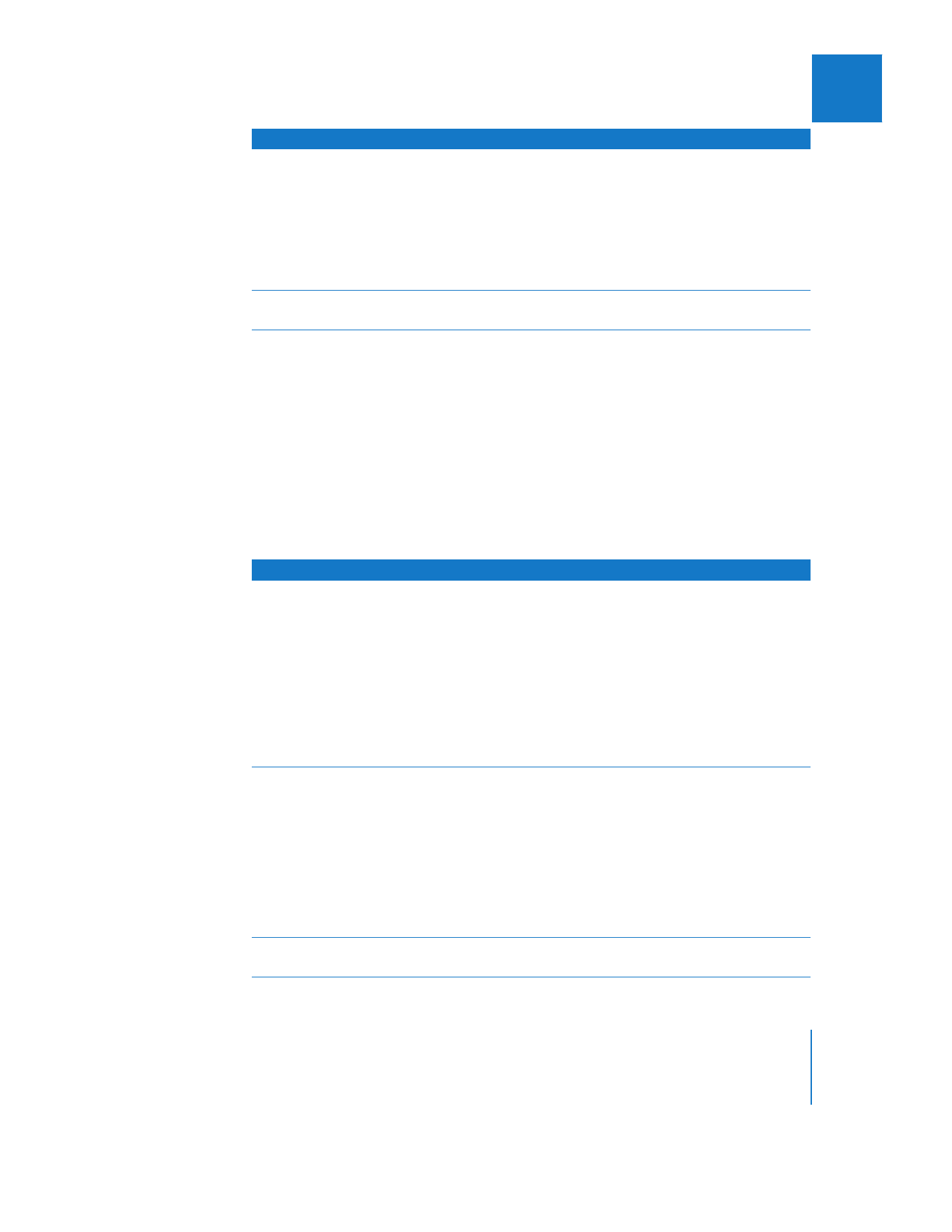
Kapitel 13
Installieren und Verwalten von Videoeffekten
275
II